Kopiere fire sider på én enkelt side
Når du velger 4 på 1-kopi (4-on-1 copy) for Oppsett (Layout) i Standard kopi (Standard copy), kan du kopiere fire originalsider på ett enkelt papirark ved å redusere hvert bilde. Fire forskjellige oppsett er tilgjengelige.
Trykk på høyre Funksjon (Function)-knapp i ventemodusskjermbildet for kopiering for å vise utskriftsinnstillingene, og velg deretter 4 på 1-kopi (4-on-1 copy) for Oppsett (Layout).
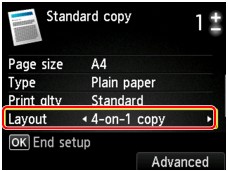
Trykk på den høyre Funksjon (Function)-knappen for å angi retning og avansert oppsett.
 Merk
Merk
-
Oppsettet er det samme, uansett papirretning.
-
Hvis du velger Øv. venstre til høyre (Upper-left to right) for 4 på 1-kopioppsett (4-on-1 copy layout):
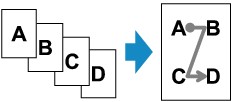
-
Hvis du velger Øv. høyre til venstre (Upper-right to left) for 4 på 1-kopioppsett (4-on-1 copy layout):
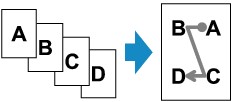
-
Hvis du velger Øv. venstre til bunn (Upper-left to bottom) for 4 på 1-kopioppsett (4-on-1 copy layout):
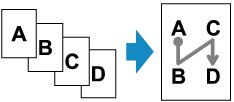
-
Hvis du velger Øv. høyre til bunn (Upper-right to bottom) for 4 på 1-kopioppsett (4-on-1 copy layout):
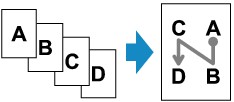
Når du har valgt oppsettet og trykket på knappen OK, kan du velge om du vil bruke forhåndsvisningsskjermbildet. Hvis du velger PÅ (ON), vises forhåndsvisningsskjermbildet, der du kan kontrollere retningen.
 Merk
Merk
-
Hvis Enhetsminnet er fullt. Kan ikke fortsette prosessen. (Device memory is full. Cannot continue process.) vises på LCD-skjermen når du skanner, setter du utskriftskvaliteten til Standard og prøver å kopiere en gang til. Hvis dette ikke løser problemet, setter du utskriftskvaliteten til Utkast (Draft) og prøver å kopiere på nytt.
-
Denne funksjonen kan brukes i kombinasjon med tosidig kopi.
Hvis du bruker denne funksjonen i en slik kombinasjon, kan du kopiere åtte originalsider på ett enkelt ark. Da kopieres fire originalsider på hver side av arket.
Hvis du bruker denne funksjonen i kombinasjon, velger du 2-sidig (2-sided) for 2-sidig utskriftsin. (2-sidedPrintSetting), og deretter velger du stiftesiden på utskrift i skjermbildet Utskriftsinnstillinger.
Mer informasjon om tosidig kopiering:
Når du kontrollerer retningen:
Når du bruker forhåndsvisningsskjermbildet, vises skjermbildet nedenfor før du kopierer, slik at du kan kontrollere retningen.
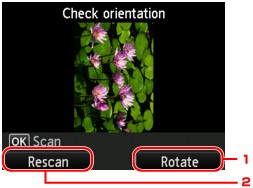
-
Roter (Rotate)
Hvis du trykker på høyre Funksjon (Function)-knapp, roteres originalen 180 grader.
-
Skann på nytt (Rescan)
Hvis du trykker på venstre Funksjon (Function)-knapp, skannes originalen på nytt.
Trykk på knappen OK for å starte skanningen.
Når skanningen er fullført:
Skjermbildet Dokumentinnstilling (Document setting) vises på LCD-skjermen etter at du har skannet hver originalside.
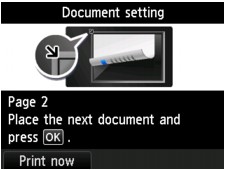
Fjern originalsiden fra glassplaten når du har skannet, legg neste side på glassplaten og trykk deretter på knappen OK.
Når den fjerde originalsiden er skannet, begynner maskinen å kopiere.
 Merk
Merk
-
Hvis du ikke skal skanne mer, trykker du på venstre Funksjon (Function)-knapp. Maskinen begynner å kopiere.
-
Du kan legge til kopieringsjobben under utskrift.
-
Hvis du bruker denne funksjonen i kombinasjon med tosidig kopiering, vises skjermbildet Dokumentinnstilling (Document setting) når skanningen av det fjerde originalarket er fullført. Følg instruksjonene på skjermen for å skanne resten av originalene.


